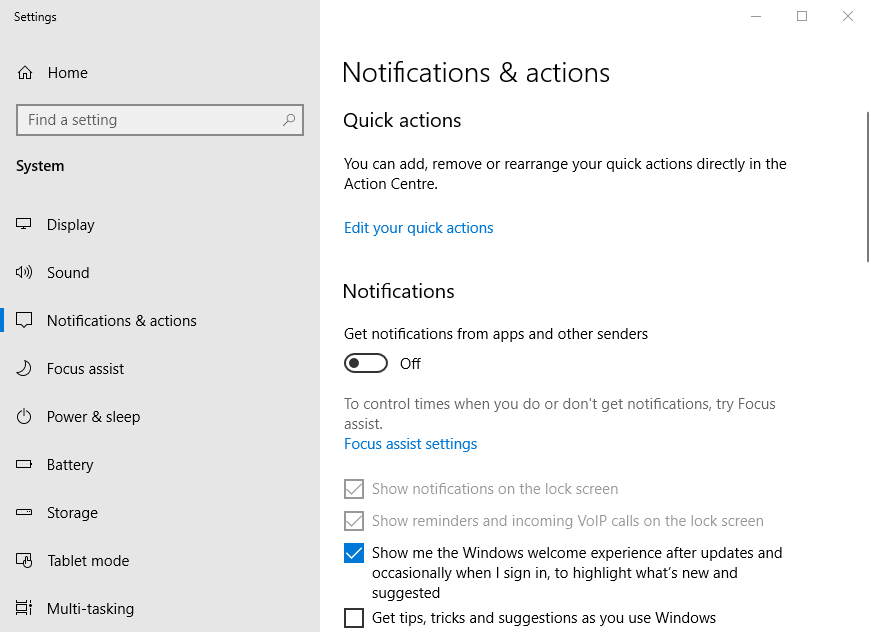- Môžu sa vyskytnúť rôzne problémy so sieťou a mnohí uviedli, že v systéme Windows 10 chýba protokol SNMP.
- Najlepším spôsobom, ako diagnostikovať a opraviť problémy s protokolom SNMP, je použitie spoľahlivého softvéru na sledovanie siete.
- Niekedy SNMP chýba, ale môžete ho nainštalovať z príkazového riadku v priebehu niekoľkých okamihov.
- Môžete si tiež nainštalovať SNMP z aplikácie Nastavenia vo Windows 10.

Tento softvér udrží vaše ovládače v prevádzke a zaistí vám tak bezpečnosť pred bežnými chybami počítača a zlyhaním hardvéru. Skontrolujte všetky svoje ovládače teraz v 3 jednoduchých krokoch:
- Stiahnite si DriverFix (overený súbor na stiahnutie).
- Kliknite Spustite skenovanie nájsť všetky problematické ovládače.
- Kliknite Aktualizácia ovládačov získať nové verzie a vyhnúť sa poruchám systému.
- DriverFix bol stiahnutý používateľom 0 čitateľov tento mesiac.
Služba SNMP (System Network Management Protocol) spracúva požiadavky protokolu SNMP. Niektorí používatelia, ktorí aktualizovali systém Windows 10 na verziu
1809 povedali, že v najnovšej verzii buildu chýba protokol SNMP. To nie je celkom prekvapujúce, pretože SNMP je voliteľná funkcia v systéme Windows 10 1809. Používatelia nemôžu používať protokol SNMP v Windows 10 keď táto služba chýba.Ako povolím protokol SNMP (System Network Management Protocol) v systéme Windows 10? Najskôr nainštalujte SNMP s PowerShell. To by malo obnoviť chýbajúcu funkciu systému Windows. Prípadne môžete pridať protokol SNMP cez Nastavenia alebo cez Ovládací panel.
Prečítajte si pokyny uvedené nižšie.
Obsah:
- Používajte nástroje tretích strán
- Nainštalujte SNMP s PowerShell
- Pridajte SNMP cez Nastavenia
- Ako zapnúť SNMP v systéme Windows 10 1803
Ako môžem obnoviť chýbajúci SNMP v systéme Windows 10?
1. Používajte nástroje tretích strán

Jedným z najjednoduchších spôsobov, ako opraviť chýbajúci protokol SNMP vo vašom počítači so systémom Windows 10, je použitie špecializovaných nástrojov, napríklad PRTG Network Monitor. Softvér funguje ako sieťový monitor a dokáže monitorovať všetky zariadenia v sieti.
Pomocou tohto softvéru môžete ľahko monitorovať šírku pásma alebo databázy. K dispozícii je tiež monitorovanie cloudu, servera, LAN a SNMP.
PRTG Network Monitor je výkonný softvér na monitorovanie siete. Ak ste správcom siete alebo chcete iba opraviť problémy s protokolom SNMP, určite to vyskúšajte.
Ďalšie skvelé vlastnosti:
- Monitorovanie SNMP
- Čuchanie paketov
- Monitorovanie šírky pásma
- Cloudové monitorovanie
- LAN monitoring

Monitor siete PRTG
PRTG Network Monitor je výkonný softvér na monitorovanie siete, ktorý vám pomôže odhaliť a opraviť problémy so SNMP.
2. Nainštalujte SNMP s PowerShell
- Používatelia inštaláciou potvrdili, že obnovili protokol SNMP v systéme Windows 10 1809 cez PowerShell. Ak to chcete urobiť, otvorte Cortanu stlačením tlačidla Hľadať tu na paneli úloh.
- Zadajte PowerShell ako kľúčové slovo vo vyhľadávacom poli.
- Kliknite pravým tlačidlom myši Windows PowerShell a vyberte Spustiť ako správca.
- Najprv zadajte Get-WindowsCapability -Online -Name „SNMP *“ v prostredí PowerShell, ako na obrázku priamo dole, a stlačte kláves Return.

- Vstup Add-WindowsCapability -Online -Name „SNMP.Client ~~~~ 0.0.1.0“ a stlačte kláves Enter.

- Potom vstúpte Get-WindowsCapability -Online -Name „SNMP *“ v prostredí PowerShell a stlačte kláves Return.

- Potom stlačte Kláves Windows + R klávesová skratka.
- Vstup services.msc v časti Spustiť a kliknite na ikonu Ok tlačidlo.
- Potom môžu používatelia skontrolovať, či okno Služby obsahuje službu SNMP. Ak je to tak, vyššie uvedená oprava urobila trik.
- Dvojitým kliknutím na službu SNMP otvoríte okno priamo dole.

- Potom skontrolujte, či je typ spustenia služby nakonfigurovaný na Automaticky.
- Kliknite Štart ak je služba momentálne zastavená.
- Vyberte ikonu Podať žiadosť a Ok možnosti.
3. Pridajte SNMP cez Nastavenia
- Používatelia môžu tiež povoliť protokol SNMP v systéme Windows 10 1903 prostredníctvom aplikácie Nastavenia. Najskôr kliknite na tlačidlo Štart; a potom stlačte nastavenie tlačidlo.
- Vyberte Aplikácie otvoríte možnosti zobrazené nižšie.

- Potom kliknite Spravujte voliteľné funkcie otvoríte stránku Nastavenia na snímke nižšie.

- Stlačte tlačidlo Pridajte funkcie tlačidlo.

- Potom vyberte protokol Simple Network Management Protocol (SNMP) a stlačte kláves Inštalácia tlačidlo.
4. Ako zapnúť SNMP v systéme Windows 10 1803
- Používatelia, ktorí potrebujú povoliť chýbajúci SNMP v systéme Windows 10 1803 alebo starších verziách zostavenia, môžu tak urobiť prostredníctvom funkcií systému Windows. Ak to chcete urobiť, otvorte príslušenstvo Run.
- Otvorte programy a funkcie zadaním súboru „appwiz.cpl“ do ponuky Spustiť a kliknutím na ikonu Ok.

- Kliknite Zapnite alebo vypnite funkcie systému Windows na otvorenie okna na obrázku priamo dole.

- Potom skontrolujte Simple Network Management Protocol (SNMP) možnosť a kliknite na Ok tlačidlo.
Takto môžu používatelia obnoviť chýbajúcu službu SNMP Windows 10 1903 a staršie verzie zostavenia. Používatelia potom môžu využívať protokol SNMP vo Windows 10.